Excel怎么自定义单元格格式, Excel如何自定义单元格格式?很多白人在使用Excel时经常需要调整单元格的一些数据格式,但是不知道如何操作。下面小编就带你看看怎么操作它们!
操作方法:
I .输入数字0001
首先我们打开素材文件,点击A2单元格,输入0001。大家可以看到,敲回车后,数字1前面的0会自动消失,无论是转换成字符还是数字都不会生效。
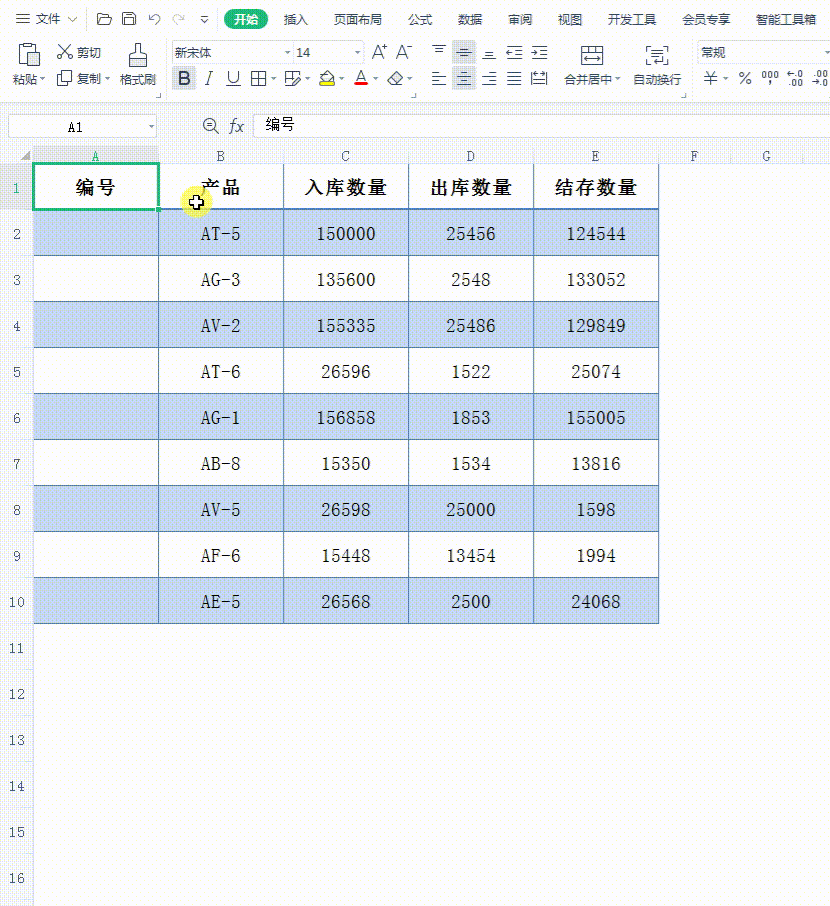
第二,自定义单元格格式
Excel会自动去掉数字1前面的0,但也不是不可能。定制单元格格式很容易。首先,我们选择A列,右键单击并选择设置单元格格式,然后选择类别选项卡中的最后一个:自定义选项。
然后删除类型文本框下面的默认格式:G/通用格式,手动输入0000,这样0开头的数字就可以正常显示了。
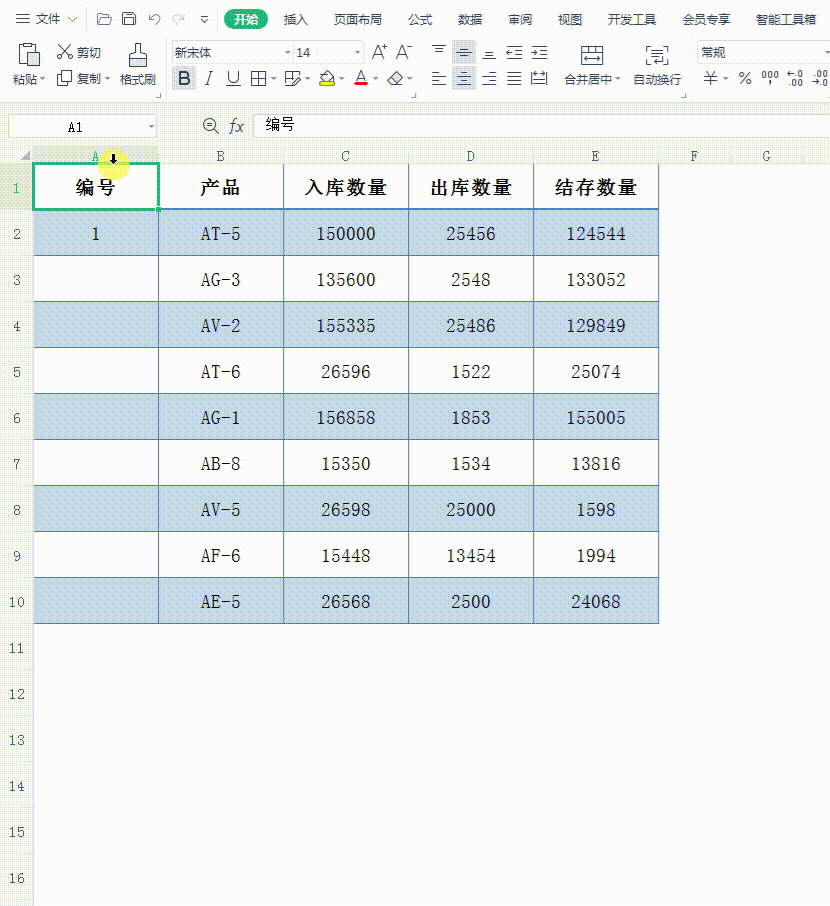
Excel怎么自定义单元格格式,以上就是本文为您收集整理的Excel怎么自定义单元格格式最新内容,希望能帮到您!更多相关内容欢迎关注。
